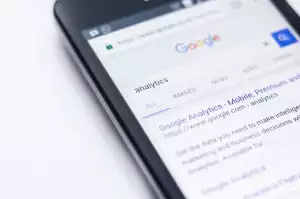Připojení notebooku k TV: Takhle na to!

- Vypněte televizi i notebook.
- Připojte HDMI kabel k notebooku.
- Druhý konec HDMI kabelu zapojte do televize.
- Zapněte televizi a vyberte správný HDMI vstup.
- Zapněte notebook.
- Obrazovka notebooku by se měla zobrazit na televizi.
- Pokud se obraz nezobrazí, zkontrolujte připojení kabelu.
- V nastavení zobrazení v notebooku vyberte možnost Duplikovat tyto obrazovky.
- Upravte rozlišení obrazovky notebooku pro optimální zobrazení na televizi.
- A je to! Užijte si sledování na velké obrazovce!
Vypněte televizi i notebook.
Svět možností se otevírá, když propojíte svůj notebook s televizí. Představte si promítání fotek z dovolené na velké obrazovce, sdílení zážitků s rodinou a přáteli v pohodlí obývacího pokoje. Nebo si vychutnejte filmy a seriály s dokonalým obrazem a zvukem, jako byste byli přímo v kině. Připojení notebooku k televizi je snadnější, než si myslíte. Stačí vám k tomu jen pár kroků a jednoduchý návod, který vás provede celým procesem. Díky široké škále dostupných kabelů a bezdrátových technologií si vybere opravdu každý. Ať už preferujete klasické HDMI připojení, nebo dáváte přednost modernímu bezdrátovému streamování, propojení vašeho notebooku s televizí vám otevře dveře do světa zábavy a možností.
Připojte HDMI kabel k notebooku.
Pohodlně se usaďte a připravte se na strhující zážitek ze sledování filmů, prohlížení fotografií či hraní her na velké obrazovce vašeho televizoru! Připojení vašeho notebooku k televizi pomocí HDMI kabelu je jednodušší, než si myslíte. Stačí zapojit jeden konec kabelu do HDMI portu na vašem notebooku a druhý konec do HDMI portu na televizi. Většina moderních televizorů i notebooků je vybavena tímto typem portu, takže by to pro vás neměl být žádný problém. Jakmile je kabel zapojen, nezapomeňte na televizi zvolit správný zdroj signálu – obvykle označený jako HDMI 1, HDMI 2 atd.
A je to! Obrazovka vašeho notebooku se nyní bude zrcadlit na televizi a vy si tak můžete užívat multimediální obsah ve velkém stylu. Rodinná videa z dovolené, vzrušující sportovní přenosy nebo oblíbené seriály – to vše získá na velké obrazovce úplně nový rozměr.
Druhý konec HDMI kabelu zapojte do televize.
Druhý konec HDMI kabelu zapojte do volného HDMI portu na zadní nebo boční straně vaší televize. Porty bývají obvykle číslované, takže si můžete zapamatovat, který jste použili pro případ, že byste chtěli v budoucnu připojit další zařízení. Až budete mít kabel zapojený, zapněte televizi a pomocí tlačítka "Source" nebo "Input" na dálkovém ovladači vyberte správný HDMI vstup.
Na obrazovce televize by se vám nyní měl zobrazit obraz z vašeho notebooku. Možná budete muset upravit rozlišení obrazovky notebooku, aby se obraz zobrazil správně. To uděláte jednoduše tak, že kliknete pravým tlačítkem myši na plochu, zvolíte "Nastavení zobrazení" a vyberete vhodné rozlišení.
Gratulujeme! Právě jste úspěšně připojili váš notebook k televizi a otevřeli si tak dveře do světa zábavy na velké obrazovce. Užijte si sledování filmů, prohlížení fotek z dovolené nebo hraní her s přáteli v dosud nevídané kvalitě.
Proměňte obývák v kino a užijte si filmy a seriály ve velkém stylu! V tomto návodu vám krok za krokem ukážeme, jak snadno propojit váš notebook s televizí a vychutnat si dokonalý filmový zážitek.
Zdeněk Kropáček
Zapněte televizi a vyberte správný HDMI vstup.
Po úspěšném propojení notebooku s televizí pomocí HDMI kabelu je dalším krokem zapnutí televize a výběr správného vstupního signálu. Na dálkovém ovladači televize hledejte tlačítko označené jako "Source", "Input" nebo grafickou ikonou znázorňující šipku směřující do obdélníku. Stisknutím tohoto tlačítka se vám zobrazí nabídka dostupných vstupních zdrojů, jako jsou například HDMI 1, HDMI 2, AV, TV a další. Pomocí kurzorových šipek na ovladači vyberte možnost odpovídající portu HDMI, ke kterému jste připojili notebook. Poté potvrďte svůj výběr stisknutím tlačítka "OK" nebo obdobného potvrzovacího tlačítka na ovladači. Pokud jste vše provedli správně, měla by se na obrazovce vaší televize zobrazit plocha vašeho notebooku.
Gratulujeme! Právě jste úspěšně propojili váš notebook s televizí a otevřeli si tak bránu do světa multimediální zábavy na velké obrazovce. Nyní si můžete vychutnat sledování filmů, prohlížení fotografií z dovolené nebo hraní her s rodinou a přáteli ve zcela novém rozměru.
Zapněte notebook.
S notebookem připojeným k televizi se vám otevírá brána do světa multimediální zábavy a možností. Představte si, jak si vychutnáváte oblíbené filmy a seriály na velké obrazovce s úžasnou kvalitou obrazu a zvuku. Připojení notebooku k televizi je snazší, než si myslíte, a otevírá vám cestu k neomezenému sdílení a zážitkům. Rodinná videa a fotografie ožijí na velké obrazovce a sdílení prezentací s přáteli a rodinou bude hračkou. Práce z domova dostane nový rozměr, kdy můžete využít televizi jako externí monitor a dopřát si tak větší komfort a přehlednost.
Představte si filmové večery s přáteli, kdy se váš obývací pokoj promění v útulné kino s dokonalým obrazem a zvukem. Notebook připojený k televizi vám umožní sdílet vzpomínky z cest, sledovat sportovní přenosy s přáteli a užít si herní maratony na velké obrazovce.
Možnosti jsou nekonečné a stačí jen pár jednoduchých kroků k tomu, abyste si je mohli začít užívat.
Obrazovka notebooku by se měla zobrazit na televizi.
Představte si, jak se obrazovka vašeho notebooku rozzáří na velké televizní obrazovce. Filmy, seriály a videa ožijí v úplně novém světle a fotografie z dovolené si konečně užijí tu pozornost, kterou si zaslouží. Připojení notebooku k televizi otevírá svět nových možností a zábavy pro celou rodinu. Návod na připojení notebooku k televizi je obvykle velmi jednoduchý a zvládne ho každý. Většinou stačí propojit obě zařízení správným kabelem, například HDMI, a vybrat na televizi příslušný vstup. Ať už chcete sdílet prezentaci s kolegy, užít si filmový večer s přáteli nebo jen pracovat na větším displeji, propojení notebooku s televizí vám to umožní snadno a rychle.
Pokud se obraz nezobrazí, zkontrolujte připojení kabelu.
Pokud se vám nedaří zobrazit obraz z notebooku na televizi, nezoufejte! Často stačí zkontrolovat pár drobností a hned si budete užívat filmy a seriály na velké obrazovce.
Ujistěte se, že je kabel správně zapojený do obou zařízení – jak do notebooku, tak do televize. Zkuste kabel odpojit a znovu zapojit, abyste měli jistotu, že je kontakt pevný. Někdy pomůže i vyzkoušet jiný HDMI port na televizi.
Moderní technologie nám dávají spoustu možností, jak si užít zábavu naplno. Připojení notebooku k televizi je skvělým příkladem – během chvilky proměníte svůj obývací pokoj v domácí kino a s přáteli si užijete filmový večer s perfektním obrazem a zvukem.
A pokud si s něčím nebudete vědět rady, návod na připojení notebooku k televizi vám poskytne všechny potřebné informace krok za krokem.
Nebojte se experimentovat a objevovat nové možnosti, které vám moderní technologie přinášejí!
V nastavení zobrazení v notebooku vyberte možnost Duplikovat tyto obrazovky.
Připojení notebooku k televizi otevírá svět multimediální zábavy na velké obrazovce. Představte si, jak sdílíte fotografie z dovolené s rodinou, sledujete filmy ve vysokém rozlišení nebo hrajete hry na impozantní ploše vašeho televizoru. V nastavení zobrazení v notebooku zvolte možnost "Duplikovat tyto obrazovky" a váš televizor se promění v rozšíření vašeho počítače. Tato snadná konfigurace vám umožní vychutnat si obsah z notebooku na velké obrazovce a sdílet vaše digitální zážitky s blízkými. Ať už se jedná o prezentaci fotek, sledování filmů nebo hraní her, propojení notebooku s televizí vám přinese nezapomenutelné zážitky.
| Typ připojení | Rozlišení | Zvuk | Náročnost zapojení |
|---|---|---|---|
| HDMI | Až 4K (závisí na zařízení) | Ano | Velmi snadné |
| VGA | Až 1080p (závisí na zařízení) | Ne | Snadné |
| Bezdrátové připojení (Miracast/WiDi) | Až 1080p (závisí na zařízení) | Ano | Středně náročné (závisí na zařízení) |
Upravte rozlišení obrazovky notebooku pro optimální zobrazení na televizi.
Připojení notebooku k televizi otevírá svět možností pro sdílení a zábavu. Představte si, jak se s rodinou a přáteli budete společně dívat na fotky z dovolené na velké obrazovce, nebo si užijete filmový večer s dokonalým obrazem. Abyste si však zážitek užili naplno, je důležité správně nastavit rozlišení obrazovky notebooku.
Správné rozlišení zaručí, že obraz na televizi bude ostrý, jasný a bez zkreslení.
Nejdříve si ověřte maximální rozlišení vaší televize. Tuto informaci naleznete v manuálu, nebo na internetu. Poté na ploše notebooku klikněte pravým tlačítkem myši a zvolte "Nastavení zobrazení". Zde v sekci "Rozlišení obrazovky" vyberte možnost, která odpovídá vaší televizi.
Nebojte se experimentovat! Vyzkoušejte různá nastavení a najděte to, které vám nejvíce vyhovuje. S trochou snahy dosáhnete perfektního obrazu a proměníte váš obývací pokoj v domácí kino.
A je to! Užijte si sledování na velké obrazovce!
A je to! Vaše propojení je hotové a vy si můžete vychutnat obsah z notebooku na velké obrazovce. Představte si, jak se vaše oblíbené filmy, seriály a videa rozzáří v celé své kráse! Nebo jak snadno a pohodlně sdílíte fotky z dovolené s celou rodinou. Připojení notebooku k televizi otevírá svět nových možností zábavy a sdílení. Už žádné mhouření očí nad malým displejem – dopřejte si komfort a zážitek z velké obrazovky. Ať už se chystáte na filmový maraton, prezentaci fotek nebo hraní her, propojení s televizí vám zaručí nezapomenutelný zážitek.
Publikováno: 07. 03. 2025
Kategorie: Technologie